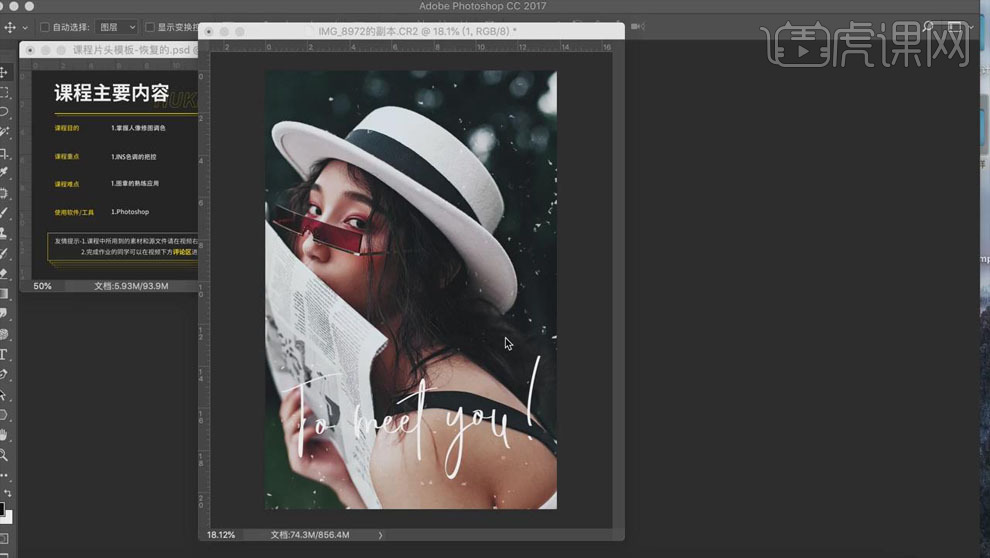用PS制作INS风格质感人像后期调色
发布时间:暂无
1.课后作业如下。
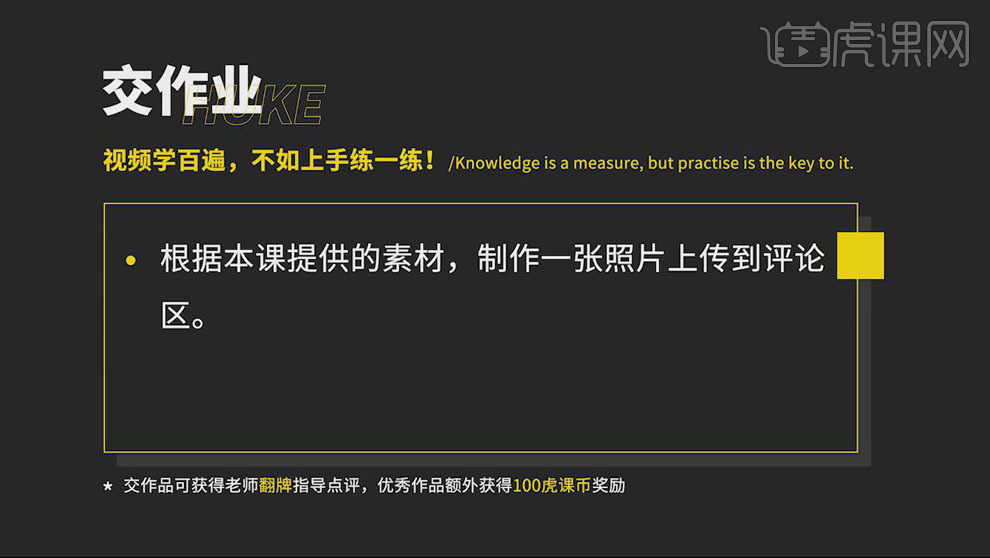
2.课程主要内容如下。
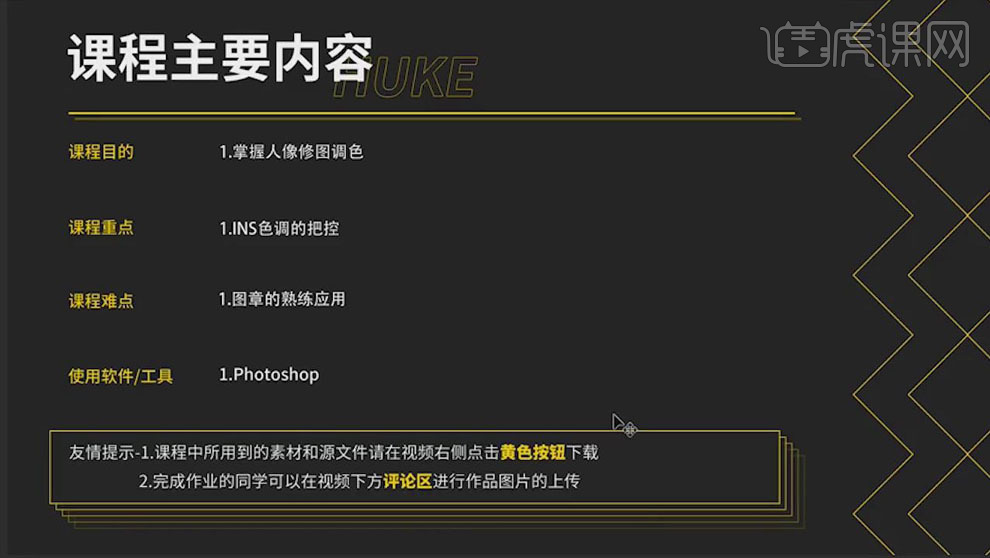
3.打开人像图片,在【Camera Raw】中调整【色调曲线】,适当提亮画面;【高光】-18,【白色】+18,【阴影】+12,【黑色】+13,【纹理】+30,【清晰度】+13;点击【细节】,减少杂色【明亮度】15。
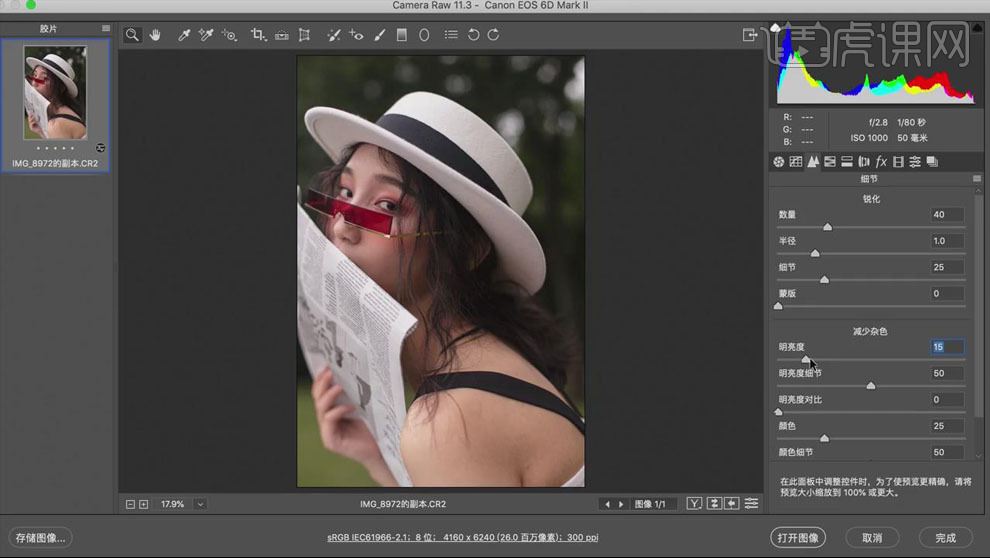
4.勾选【启用配置文件校正】,【晕影】30;点击【HSL】、【明亮度】,【黄色】-73,【绿色】-82;【饱和度】,【黄色】+24,【绿色】+24;【色相】,【黄色】+17,【绿色】+28;点击【校准】,红原色的【饱和度】+57。
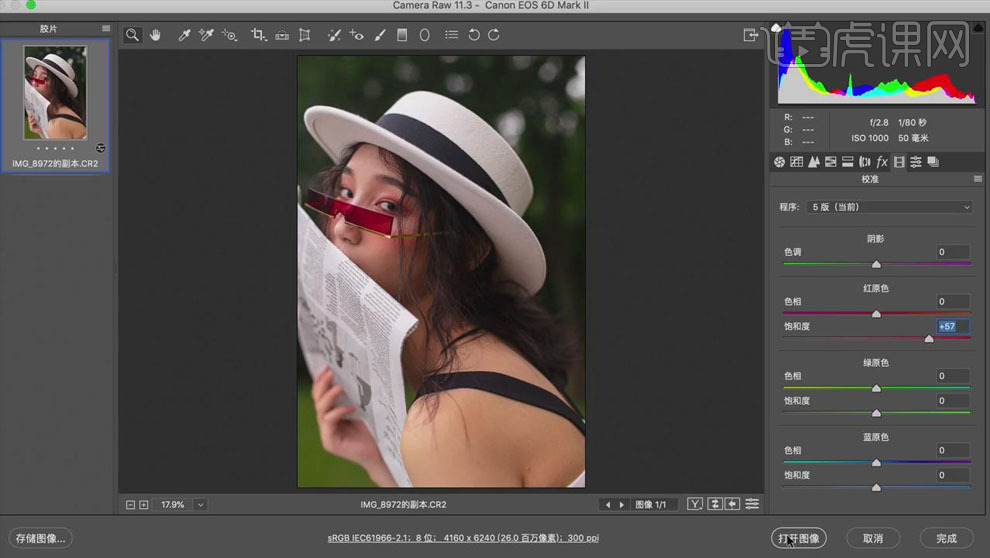
5.【Ctrl+J】复制人像图层,点击【调整】、【阴影/高光】,阴影【数量】14%,【色调】24%,【半径】56px;高光【数量】11%,【色调】69%,【半径】471px。
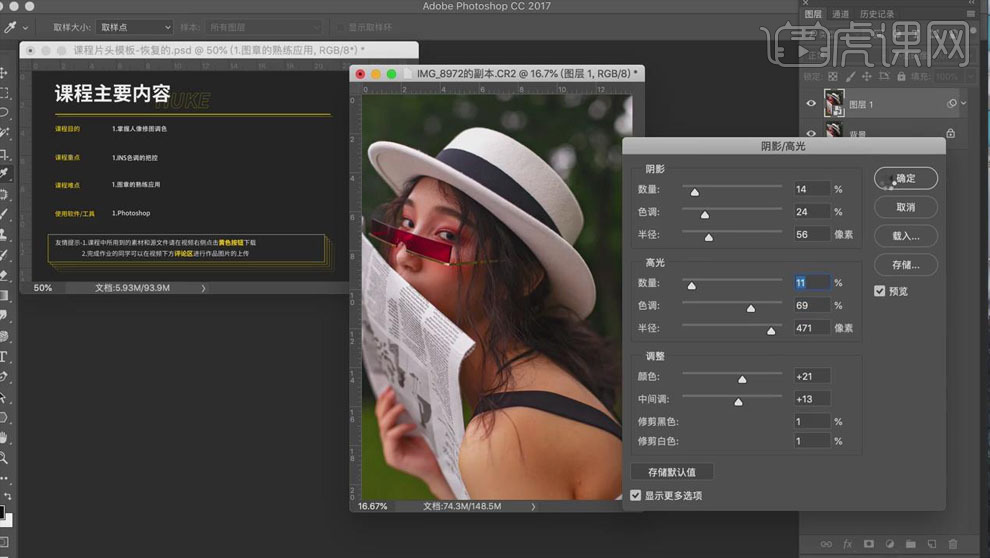
6.【Ctrl+Shift+Alt+E】盖印图层,【Ctrl+J】复制两层,选择第一层,【高斯模糊】2px,选择第二层,【应用图像】,混合【减去】,图层模式【线性光】;【Ctrl+M】创建曲线,调整【输入】182,【输出】255;右键【创建剪切蒙版】,锐化图片。
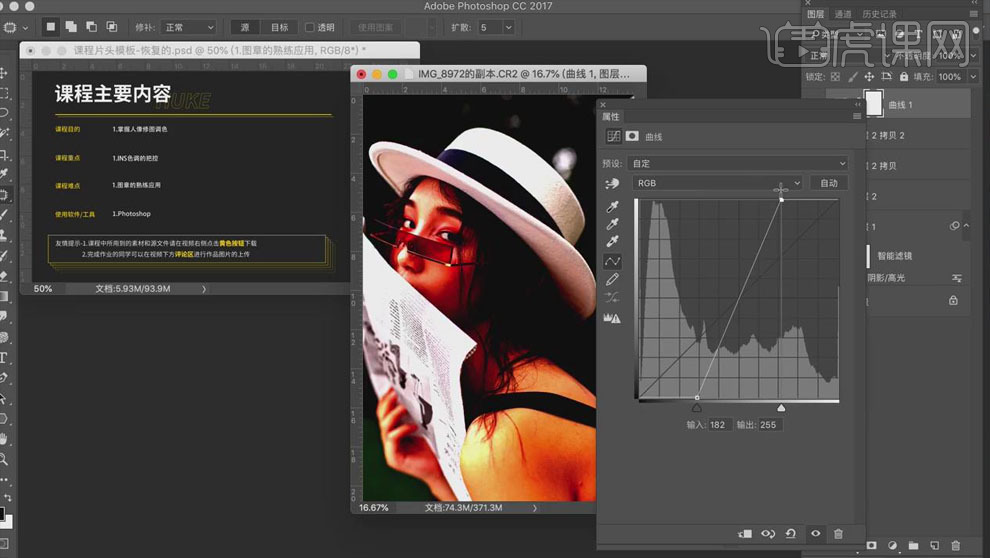
7.【Ctrl+J】复制低频层,【Portraiture】插件进行磨皮,减低图层【不透明度】45%;隐藏高频层,【Ctrl+Shift+Alt+E】盖印图层,创建【黑白】观察层,使用【图章工具】修饰皮肤的光影。
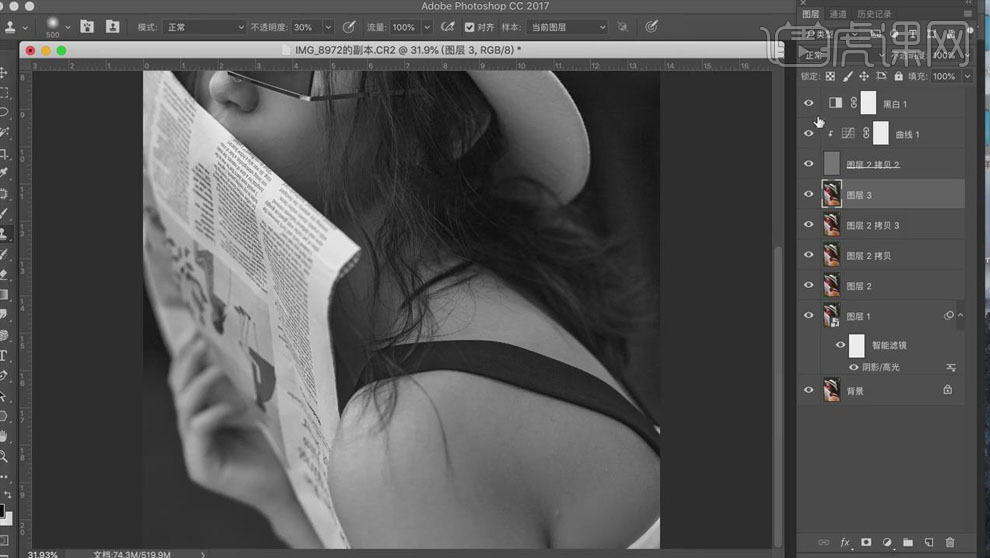
8.【Ctrl+Shift+Alt+E】盖印图层,添加【颜色查找】,选择【VSCO A2 Analog.3dl】文件,再次添加【颜色查找】,选择【VSCO C4 Chromatic.3dl】文件,适当降低图层【不透明度】24%;创建【黑白】层,降低图层【不透明度】10%,降低皮肤的饱和度。
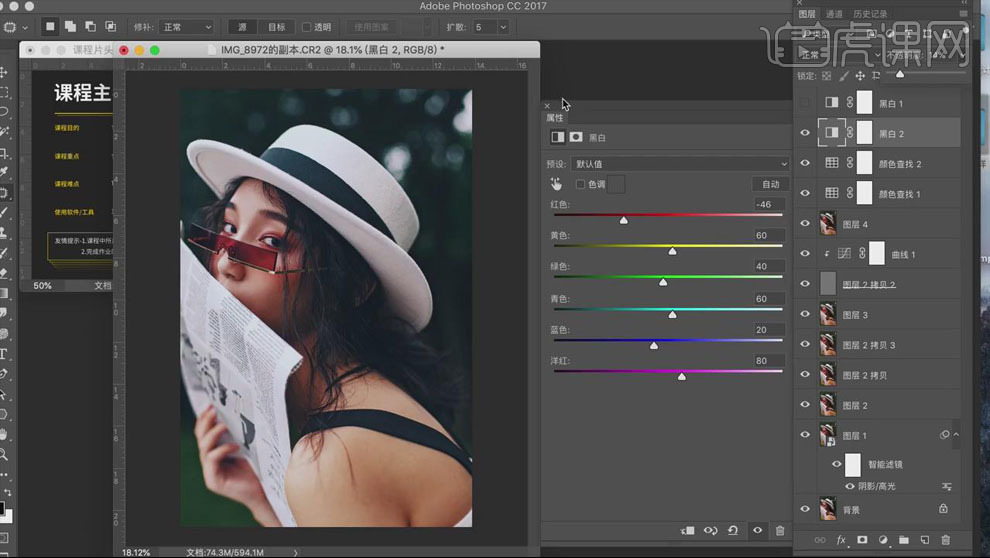
9.创建【色相/饱和度】层,选择【黄色】,【色相】-4,【明度】-25;选择【红色】,【色相】-1,【明度】-7;选择【蓝色】,【饱和度】-100。
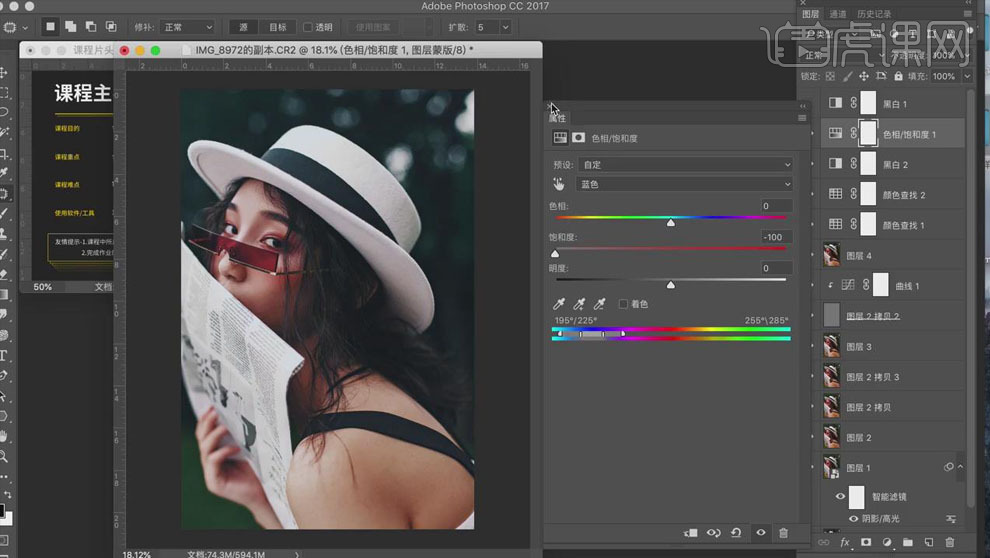
10.【Ctrl+Shift+Alt+E】盖印图层,【Alien Skin EXposure 7】插件,添加滤镜,【高光】-11,【阴影】19,【红色】-7,【黄色】-28,【绿色】-28,【颗粒强度】110。
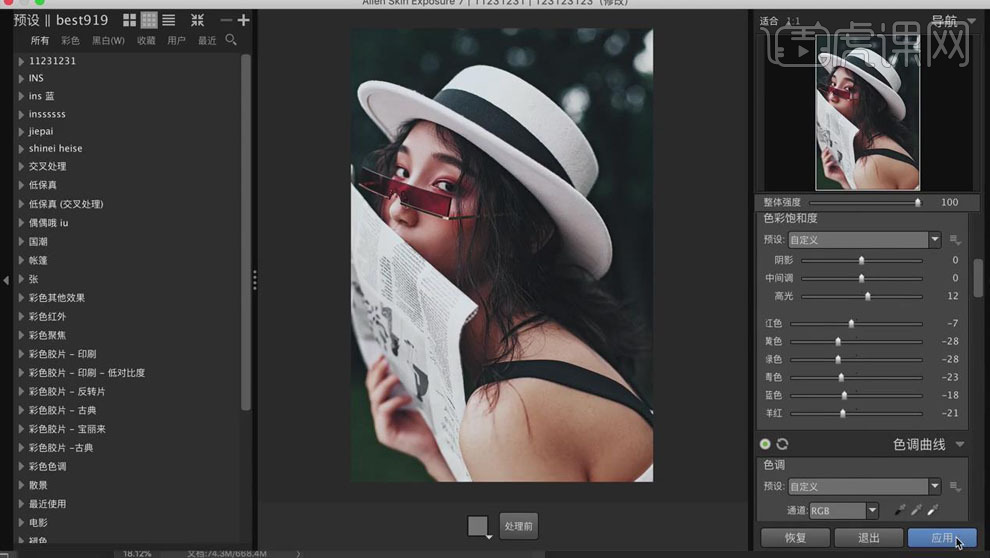
11.再次使用【Alien Skin EXposure 7】插件,添加白色【纹理】,【不透明度】82,【保护】17;添加蒙版,使用黑色【画笔】将多余的白色纹理擦除。
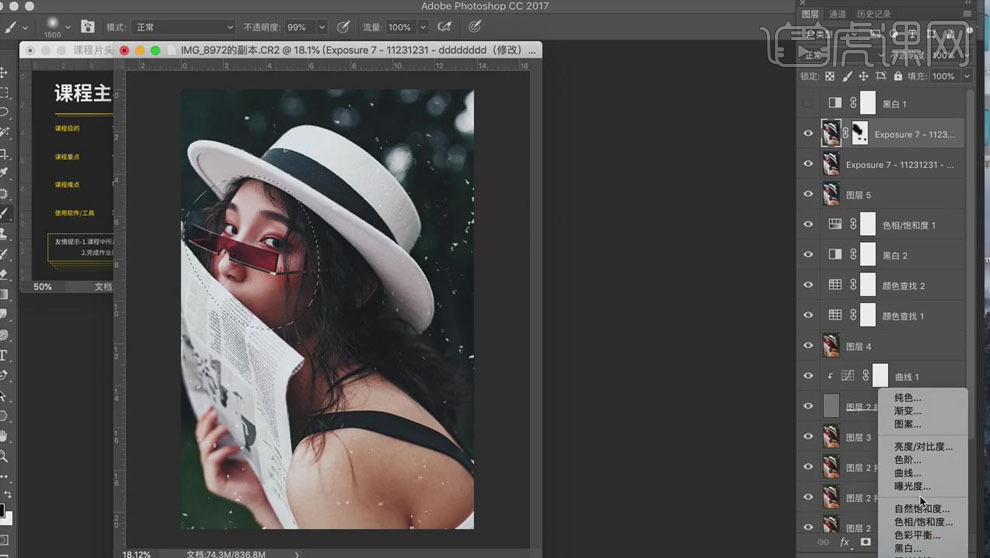
12.创建【曲线】调整层,选择【蓝】通道,适当减少蓝色,加黄色;将文案加入到图片中,【Ctrl+T】调整大小和位置。
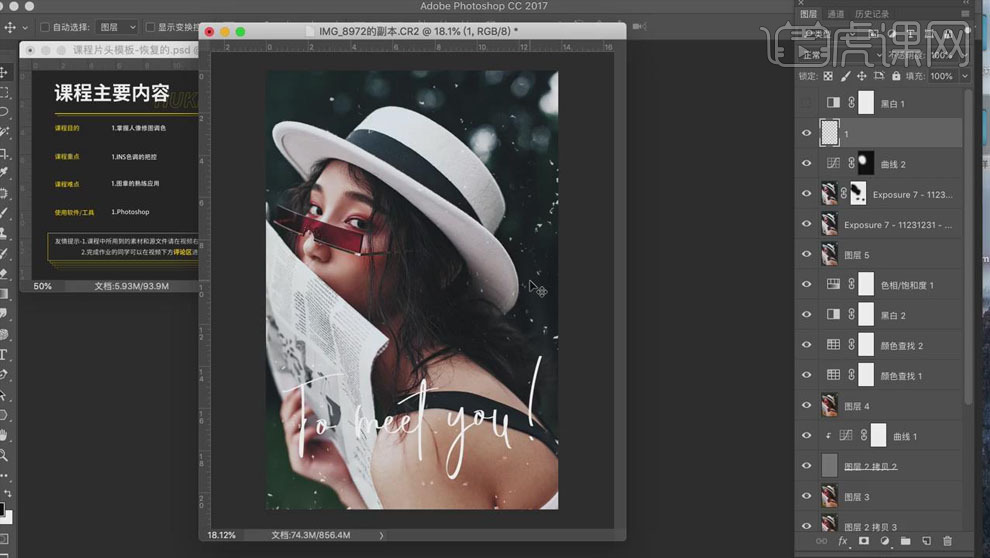
13.课后作业如下。
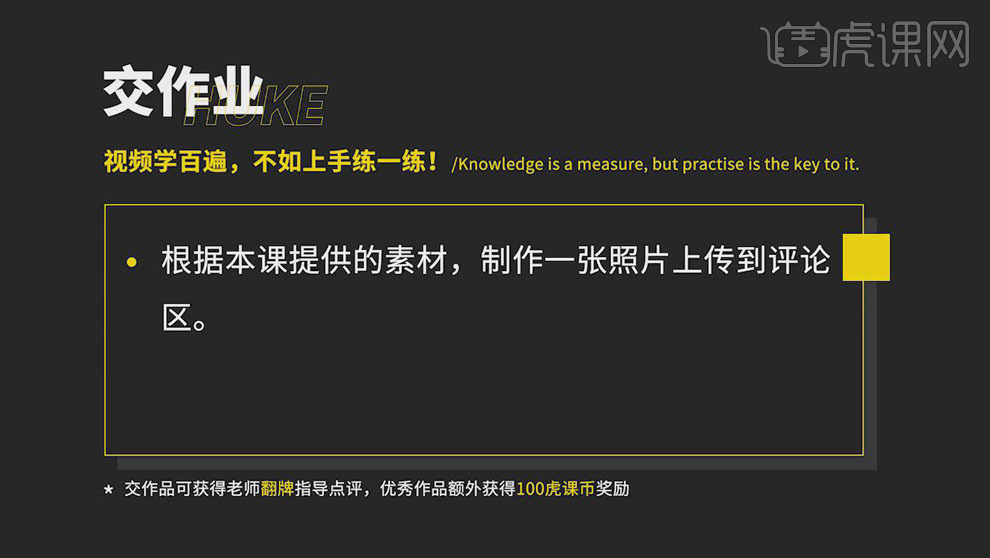
14.最终效果如图所示。